
Step1.绘制矩形边界。单击顶视图 按钮,选择下拉菜单
按钮,选择下拉菜单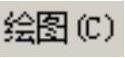
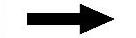
 命令,选取图24.4所示的面,在
命令,选取图24.4所示的面,在 区域的
区域的 文本框中输入值2,在
文本框中输入值2,在 文本框中输入值2,结果如图24.5所示(详细过程参照视频)。
文本框中输入值2,结果如图24.5所示(详细过程参照视频)。
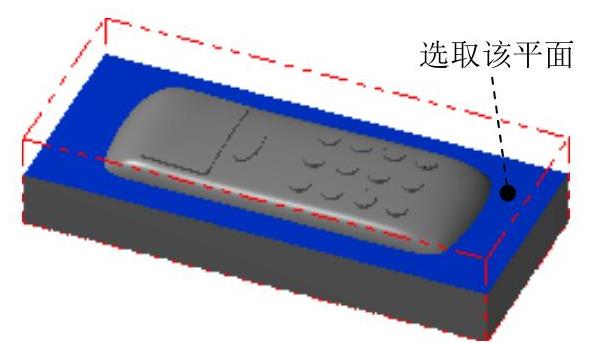
图24.4 定义参考面
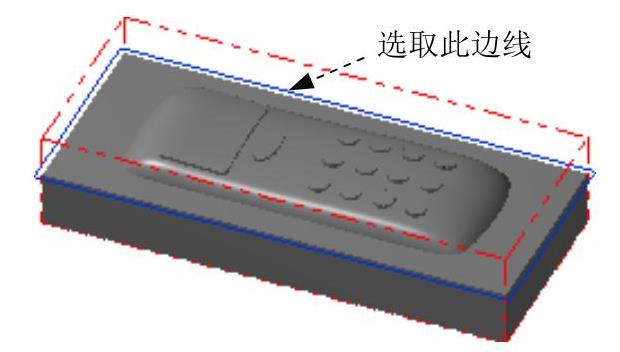
图24.5 绘制矩形边界
Step2.选择下拉菜单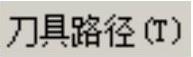
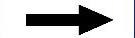

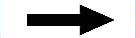
 命令,系统弹出“输入新NC名称”对话框,采用系统默认的NC名称。单击
命令,系统弹出“输入新NC名称”对话框,采用系统默认的NC名称。单击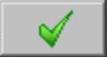 按钮,完成NC名称的设置。
按钮,完成NC名称的设置。
Step3.设置加工区域。
(1)选取加工面。在图形区中选取图24.6所示的面(共37个面),然后按Enter键,系统弹出“刀具路径的曲面选取”对话框。
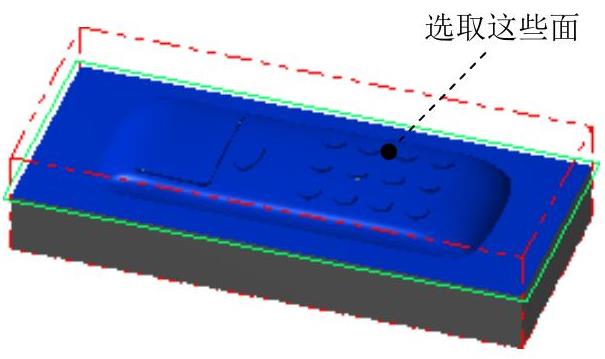
图24.6 选取加工面
(2)设置加工边界。在 区域中单击
区域中单击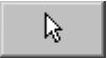 按钮,系统弹出“串连选项”对话框。在图形区中选取图24.5所绘制的边线,单击
按钮,系统弹出“串连选项”对话框。在图形区中选取图24.5所绘制的边线,单击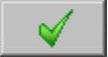 按钮,系统返回至“刀具路径的曲面选取”对话框。
按钮,系统返回至“刀具路径的曲面选取”对话框。
(3)单击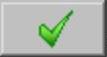 按钮,完成加工区域的设置,同时系统弹出“曲面粗加工挖槽”对话框。
按钮,完成加工区域的设置,同时系统弹出“曲面粗加工挖槽”对话框。
Step4.确定刀具类型。在“曲面粗加工挖槽”对话框中单击 按钮,系统弹出“刀具过滤列表设置”对话框。单击
按钮,系统弹出“刀具过滤列表设置”对话框。单击 区域中的
区域中的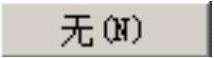 按钮后,在刀具类型按钮群中单击
按钮后,在刀具类型按钮群中单击 (圆鼻刀)按钮。然后单击
(圆鼻刀)按钮。然后单击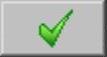 按钮,关闭“刀具过滤列表设置”对话框,系统返回至“曲面粗加工挖槽”对话框。
按钮,关闭“刀具过滤列表设置”对话框,系统返回至“曲面粗加工挖槽”对话框。
Step5.选择刀具。在“曲面粗加工挖槽”对话框中单击 按钮,系统弹出“选择刀具”对话框,在该对话框的列表框中选择图24.7所示的刀具。单击
按钮,系统弹出“选择刀具”对话框,在该对话框的列表框中选择图24.7所示的刀具。单击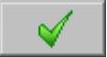 按钮,关闭“选择刀具”对话框,系统返回至“曲面粗加工挖槽”对话框。
按钮,关闭“选择刀具”对话框,系统返回至“曲面粗加工挖槽”对话框。
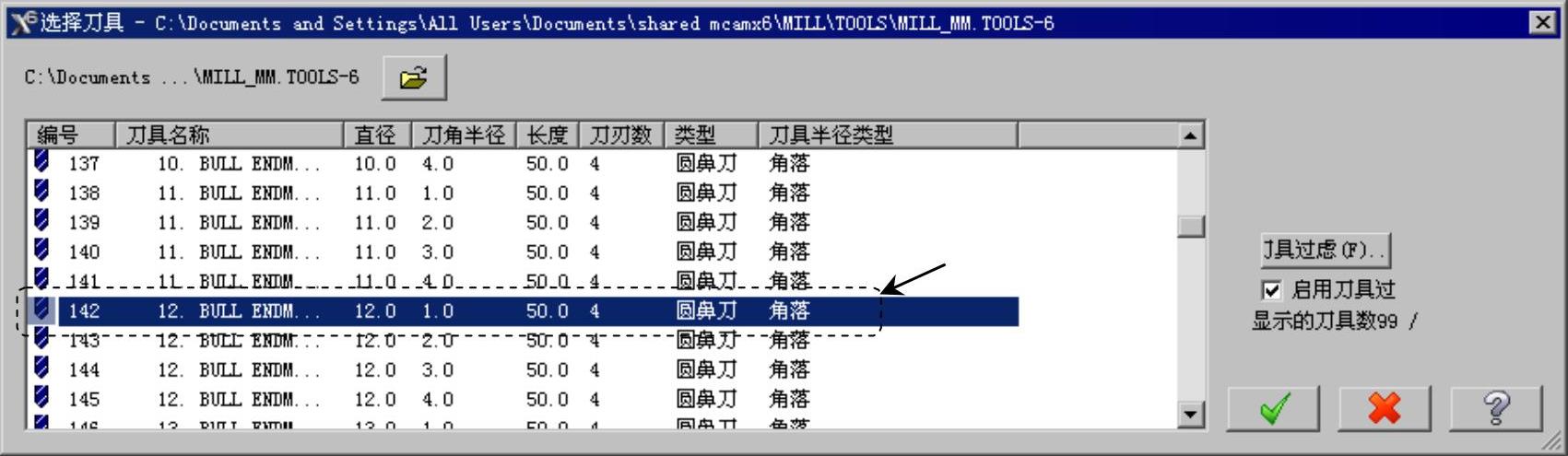
图24.7 “选择刀具”对话框
Step6.设置刀具参数。(www.daowen.com)
(1)完成上步操作后,在“曲面粗加工挖槽”对话框的 选项卡的列表框中显示出Step5所选择的刀具,双击该刀具,系统弹出“定义刀具-机床群组-1”对话框。
选项卡的列表框中显示出Step5所选择的刀具,双击该刀具,系统弹出“定义刀具-机床群组-1”对话框。
(2)设置刀具号码。在“定义刀具-机床群组-1”对话框的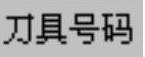 文本框中,将原有的数值改为1。
文本框中,将原有的数值改为1。
(3)设置刀具的加工参数。单击“定义刀具-机床群组-1”对话框中的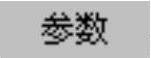 选项卡,在
选项卡,在 文本框中输入值200.0,在
文本框中输入值200.0,在 文本框中输入值100.0,在
文本框中输入值100.0,在 文本框中输入值500.0,在
文本框中输入值500.0,在 文本框中输入值1500.0。
文本框中输入值1500.0。
(4)设置冷却方式。在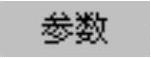 选项卡中单击
选项卡中单击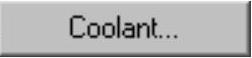 按钮,系统弹出“Coolant…”对话框,在
按钮,系统弹出“Coolant…”对话框,在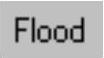 (切削液)下拉列表中选择
(切削液)下拉列表中选择 选项。单击该对话框中的
选项。单击该对话框中的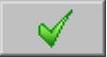 按钮,关闭“Coolant…”对话框。
按钮,关闭“Coolant…”对话框。
Step7.单击“定义刀具-机床群组-1”对话框中的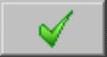 按钮,完成刀具参数的设置,此时系统返回至“曲面粗加工挖槽”对话框。
按钮,完成刀具参数的设置,此时系统返回至“曲面粗加工挖槽”对话框。
Step8.设置曲面参数。在“曲面粗加工挖槽”对话框中单击 选项卡,在
选项卡,在 (此处翻译有误,应为“加工面预留量”)文本框中输入值1。
(此处翻译有误,应为“加工面预留量”)文本框中输入值1。
Step9.设置粗加工参数。
(1)在“曲面粗加工挖槽”对话框中单击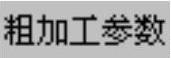 选项卡,在
选项卡,在 文本框中输入值1,在
文本框中输入值1,在 区域选中
区域选中 、
、 复选框。
复选框。
(2)单击 按钮,在系统弹出的“螺旋/斜插式下刀参数”对话框中单击
按钮,在系统弹出的“螺旋/斜插式下刀参数”对话框中单击 选项卡。在
选项卡。在 区域选中
区域选中 单选项,单击
单选项,单击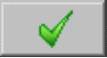 按钮。
按钮。
(3)单击 按钮,在系统弹出的“切削深度设置”对话框中选中
按钮,在系统弹出的“切削深度设置”对话框中选中 单选项,然后在
单选项,然后在 区域的
区域的 文本框中输入值5,在
文本框中输入值5,在 文本框中输入值-15。单击
文本框中输入值-15。单击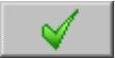 按钮,系统返回至“曲面粗加工挖槽”对话框。
按钮,系统返回至“曲面粗加工挖槽”对话框。
Step10.设置挖槽参数。在“曲面粗加工挖槽”对话框中单击 选项卡,在
选项卡,在 下面选择
下面选择 选项;在
选项;在 文本框中输入值50;然后选中
文本框中输入值50;然后选中 复选框。
复选框。
Step11.单击“曲面粗加工挖槽”对话框中的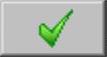 按钮,完成加工参数的设置,此时系统将自动生成图24.8所示的刀具路径。
按钮,完成加工参数的设置,此时系统将自动生成图24.8所示的刀具路径。
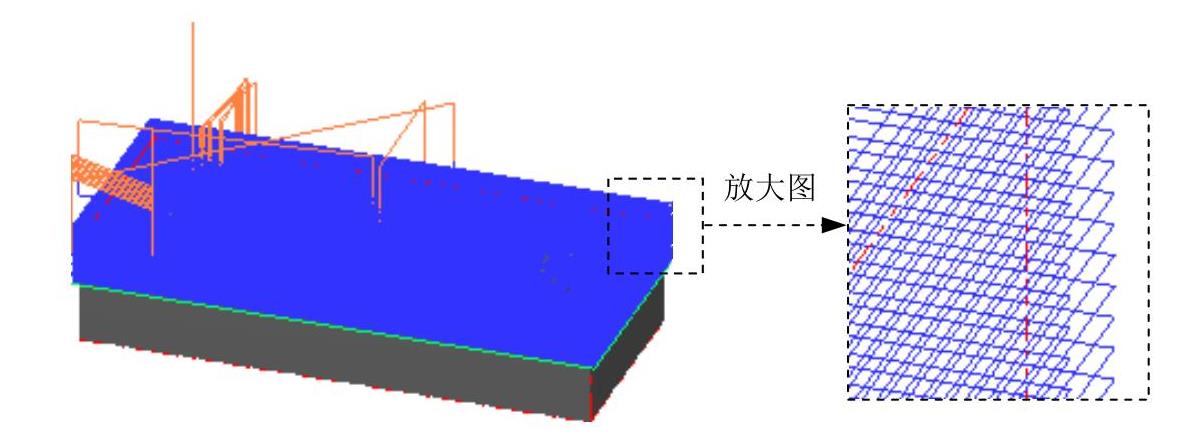
图24.8 刀具路径
说明:先隐藏上步的刀具路径,以便于后面加工面的选取,下同。
免责声明:以上内容源自网络,版权归原作者所有,如有侵犯您的原创版权请告知,我们将尽快删除相关内容。





